(完整版)笔记本电脑屏幕故障判断
电脑屏幕坏点检测标准

电脑屏幕坏点检测标准1.亮点检测亮点是指在电脑屏幕上存在一个持续发光的像素点。
在检测亮点时,需要将屏幕调整为全黑或全白,然后仔细观察屏幕上有无单独发光的像素点。
如果存在单独发光的像素点,则说明该屏幕存在亮点。
2.暗点检测暗点是指在电脑屏幕上存在一个无法发光的像素点。
在检测暗点时,需要将屏幕调整为全白或全黑,然后仔细观察屏幕上有无无法发光的像素点。
如果存在无法发光的像素点,则说明该屏幕存在暗点。
3.色点检测色点是指电脑屏幕上存在一个颜色异常的像素点。
在检测色点时,需要观察屏幕上有无颜色异常的像素点,如红色、绿色或蓝色等。
如果存在颜色异常的像素点,则说明该屏幕存在色点。
4.坏线检测坏线是指在电脑屏幕上存在一条或多条断续或持续的亮线或暗线。
在检测坏线时,需要仔细观察屏幕上有无断续或持续的亮线或暗线。
如果存在这样的线条,则说明该屏幕存在坏线。
5.图像扭曲检测图像扭曲是指电脑屏幕上显示图像时出现的变形、扭曲或错位现象。
在检测图像扭曲时,需要观察屏幕上有无明显的图像变形、扭曲或错位现象。
如果存在这种现象,则说明该屏幕存在图像扭曲问题。
6.像素异常检测像素异常是指在电脑屏幕上存在一个或多个像素点的位置、颜色或亮度异常。
在检测像素异常时,需要仔细观察屏幕上有无像素点的位置、颜色或亮度异常现象。
如果存在这种现象,则说明该屏幕存在像素异常问题。
7.亮度异常检测亮度异常是指在电脑屏幕上存在一个或多个区域的亮度过高或过低现象。
在检测亮度异常时,需要将屏幕调整为全黑或全白,然后仔细观察屏幕上有无亮度过高或过低的区域。
如果存在这种现象,则说明该屏幕存在亮度异常问题。
8.色彩异常检测色彩异常是指在电脑屏幕上显示图像时出现的色彩偏差、失真或偏色现象。
在检测色彩异常时,需要观察屏幕上有无色彩偏差、失真或偏色现象。
如果存在这种现象,则说明该屏幕存在色彩异常问题。
笔记本电脑常见故障诊断及解决方法详细介绍
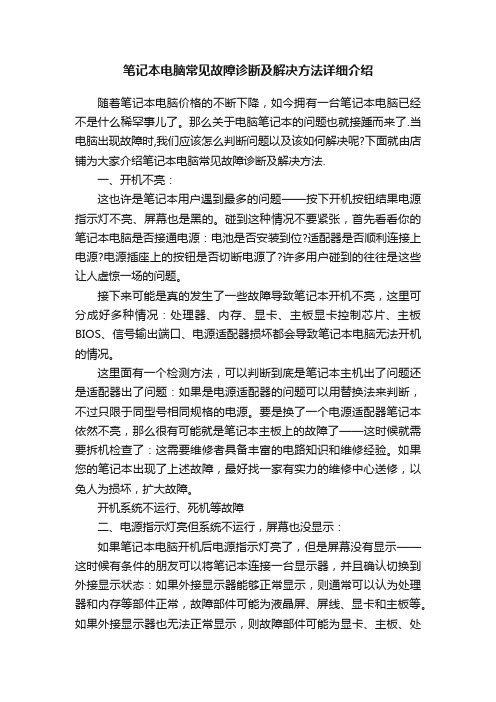
笔记本电脑常见故障诊断及解决方法详细介绍随着笔记本电脑价格的不断下降,如今拥有一台笔记本电脑已经不是什么稀罕事儿了。
那么关于电脑笔记本的问题也就接踵而来了.当电脑出现故障时,我们应该怎么判断问题以及该如何解决呢?下面就由店铺为大家介绍笔记本电脑常见故障诊断及解决方法.一、开机不亮:这也许是笔记本用户遇到最多的问题——按下开机按钮结果电源指示灯不亮、屏幕也是黑的。
碰到这种情况不要紧张,首先看看你的笔记本电脑是否接通电源:电池是否安装到位?适配器是否顺利连接上电源?电源插座上的按钮是否切断电源了?许多用户碰到的往往是这些让人虚惊一场的问题。
接下来可能是真的发生了一些故障导致笔记本开机不亮,这里可分成好多种情况:处理器、内存、显卡、主板显卡控制芯片、主板BIOS、信号输出端口、电源适配器损坏都会导致笔记本电脑无法开机的情况。
这里面有一个检测方法,可以判断到底是笔记本主机出了问题还是适配器出了问题:如果是电源适配器的问题可以用替换法来判断,不过只限于同型号相同规格的电源。
要是换了一个电源适配器笔记本依然不亮,那么很有可能就是笔记本主板上的故障了——这时候就需要拆机检查了:这需要维修者具备丰富的电路知识和维修经验。
如果您的笔记本出现了上述故障,最好找一家有实力的维修中心送修,以免人为损坏,扩大故障。
开机系统不运行、死机等故障二、电源指示灯亮但系统不运行,屏幕也没显示:如果笔记本电脑开机后电源指示灯亮了,但是屏幕没有显示——这时候有条件的朋友可以将笔记本连接一台显示器,并且确认切换到外接显示状态:如果外接显示器能够正常显示,则通常可以认为处理器和内存等部件正常,故障部件可能为液晶屏、屏线、显卡和主板等。
如果外接显示器也无法正常显示,则故障部件可能为显卡、主板、处理器和内存等。
这其中很大一部分原因是用户在升级内存时,没有将内存插接牢靠;也有可能是显示屏的排线松动导致的,具体问题还得具体分析。
三、开机或运行中死机、系统自动重启:很多用户在使用笔记本时往往会遇到死机或者系统自动重启等问题,这一般来说是操作系统或者应用程序等软件问题——系统文件异常,或中病毒;机型不支持某操作系统、应用程序冲突导致系统死机。
电脑维修技术中的显示器故障排查方法

电脑维修技术中的显示器故障排查方法电脑维修是一个广泛且复杂的领域,其中显示器故障是最常见也是最令人困扰的问题之一。
本文将针对电脑显示器故障进行详细的排查方法介绍,帮助读者快速定位和解决问题。
一、黑屏问题1. 检查电源连接:首先确认电源是否连接稳定,以及电源开关是否打开。
如果电源正常,但显示器仍呈现黑屏状态,可以尝试使用其他可靠的电源线和电源插座来排除故障。
2. 检查信号线连接:确保显示器与电脑的信号线连接良好。
可以尝试重新插拔信号线,或者更换一根可靠的信号线,看是否能够解决问题。
3. 检查显示器背光:用手遮挡住显示器屏幕,然后用手电筒照射屏幕,观察是否能看到映射在屏幕上的内容。
如果能够看到内容,说明背光故障,需要更换背光灯或者修复背光驱动板。
4. 检查显示器设置:有时候,显示器设置的亮度或对比度调得过低也会导致黑屏问题。
通过菜单键进入显示器设置界面,将亮度和对比度调至合适的水平。
二、花屏或虚像问题1. 检查显示器分辨率:将电脑分辨率调整为显示器的最佳分辨率,以免出现花屏或虚像问题。
2. 检查显示器电源:显示器的电源质量也会影响显示效果。
建议使用稳定的电源,避免使用廉价或者劣质的电源,以免对显示效果产生不良影响。
3. 检查显卡驱动:更新显卡驱动程序到最新版本,以确保驱动与显示器兼容。
可以从显卡厂商官方网站下载最新的驱动程序进行安装。
4. 排除电磁干扰:将显示器远离可能产生电磁干扰的设备,例如喇叭、手机等。
有时候电磁干扰会导致显示器出现花屏或虚像现象。
三、无法开机或闪烁问题1. 检查电源线连接:确保电源线连接牢固,开关打开,并且电源插座正常工作。
可以尝试使用其他的电源线和插座。
2. 重置显示器:有些问题可能是由于显示器内部电路出现故障引起的。
可以尝试断开电源,等待一段时间后再重新插上电源,看是否能够解决问题。
3. 检查显示器按钮:有时候显示器按钮损坏或卡住也会导致无法开机或闪烁的问题。
可以用手轻轻按下按钮,尝试解决按钮卡住的问题。
笔记本屏幕坏点检测及正确使用方法
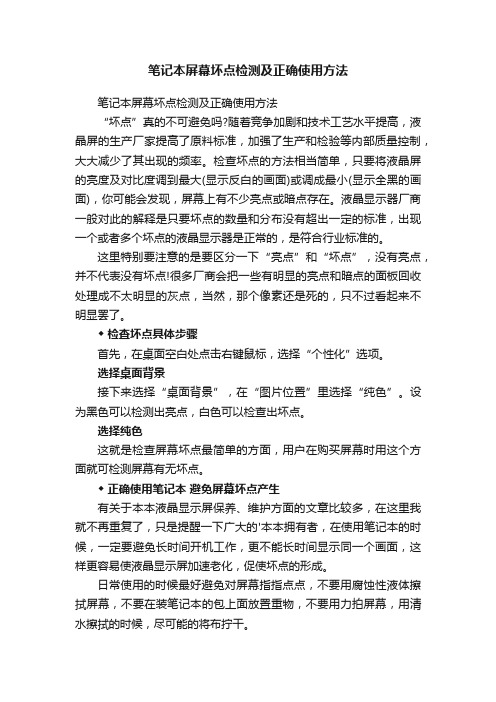
笔记本屏幕坏点检测及正确使用方法
笔记本屏幕坏点检测及正确使用方法
“坏点”真的不可避免吗?随着竞争加剧和技术工艺水平提高,液晶屏的生产厂家提高了原料标准,加强了生产和检验等内部质量控制,大大减少了其出现的频率。
检查坏点的方法相当简单,只要将液晶屏的亮度及对比度调到最大(显示反白的画面)或调成最小(显示全黑的画面),你可能会发现,屏幕上有不少亮点或暗点存在。
液晶显示器厂商一般对此的解释是只要坏点的数量和分布没有超出一定的标准,出现一个或者多个坏点的液晶显示器是正常的,是符合行业标准的。
这里特别要注意的是要区分一下“亮点”和“坏点”,没有亮点,并不代表没有坏点!很多厂商会把一些有明显的亮点和暗点的面板回收处理成不太明显的灰点,当然,那个像素还是死的,只不过看起来不明显罢了。
◆ 检查坏点具体步骤
首先,在桌面空白处点击右键鼠标,选择“个性化”选项。
选择桌面背景
接下来选择“桌面背景”,在“图片位置”里选择“纯色”。
设为黑色可以检测出亮点,白色可以检查出坏点。
选择纯色
这就是检查屏幕坏点最简单的方面,用户在购买屏幕时用这个方面就可检测屏幕有无坏点。
◆ 正确使用笔记本避免屏幕坏点产生
有关于本本液晶显示屏保养、维护方面的文章比较多,在这里我就不再重复了,只是提醒一下广大的'本本拥有者,在使用笔记本的时候,一定要避免长时间开机工作,更不能长时间显示同一个画面,这样更容易使液晶显示屏加速老化,促使坏点的形成。
日常使用的时候最好避免对屏幕指指点点,不要用腐蚀性液体擦拭屏幕,不要在装笔记本的包上面放置重物,不要用力拍屏幕,用清水擦拭的时候,尽可能的将布拧干。
笔记本电脑屏幕不亮有哪些原因

笔记本电脑屏幕不亮有哪些原因有时出现笔记本屏幕不亮了,首先检查电源问题,其次有哪些原因呢?下面就由店铺来为你们简单的介绍笔记本电脑屏幕不亮的原因及解决方法吧!希望你们喜欢!笔记本电脑屏幕不亮的解决方法一1、笔记本供电不正常如果您笔记本是使用电池出现,笔记本开机屏幕不亮,那么可能是电池没电了,您可以再接上电源适配器,再开机试试。
如果问题依旧,则通常属于笔记本电脑出现了问题,当然大家有条件还可以再找个同型号相同规格的电源适配器,连接笔记本再开机试试,如果依旧开机黑屏,基本可以断定为笔记本问题。
2、笔记本本身故障如果排除了电源或者电池问题,由此引发的笔记本开机不亮,那么多数是笔记本本身问题导致的。
比如笔记本内部内存松动或者笔记本内部硬件出现问题,均会出现类似情况。
另外也可能是笔记本显示屏幕的屏线松动导致,对于由于笔记本受强烈碰撞或摔了,就容易出现笔记本屏幕损坏或者屏幕排线松动了,这些只有拆机才能够去检测。
笔记本电脑屏幕不亮的解决方法二显示器不亮,首先考虑的是VGA线接触不良,可以尝试拔掉屏幕背后和主机箱上的屏幕连接线,重新连接试一下。
注意:主机箱背后可能会有两个VGA接口,可以两个都尝试一下。
通常如果第一种办法不能解决问题的话,就试一下这个方法。
首先要按住电源键强关电脑。
卸掉电脑主机后面的螺丝(通常是两个),拆掉侧面的机箱面板。
另外出现笔记本开机屏幕不亮的时候,您可以听听开机能否听到CPU风扇转,如果CPU风扇转,那么说明笔记本供电正常,问题很可能是显卡或者屏幕出现了问题,比较简单的判断方法是用笔记本外接一个显示器,看外接显示器的屏幕能不能点亮。
笔记本买了好几年了,牌子是康博的,笔记本电脑配置比较差,买的时间太久了,当时买的价格还很贵,和现在的新电脑配置比一下,那性能差的不是一点半点。
分析回答:1.外接屏是好的说明可能是屏的问题排线的问题,首先从系统、驱动等方面考虑不行的话就去让专业人士看看硬件的问题吧。
关于笔记本屏幕故障的几点总结
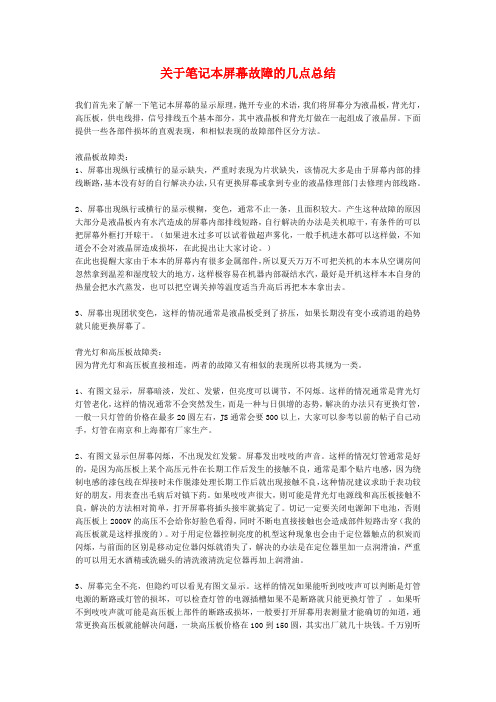
关于笔记本屏幕故障的几点总结我们首先来了解一下笔记本屏幕的显示原理,抛开专业的术语,我们将屏幕分为液晶板,背光灯,高压板,供电线排,信号排线五个基本部分,其中液晶板和背光灯做在一起组成了液晶屏。
下面提供一些各部件损坏的直观表现,和相似表现的故障部件区分方法。
液晶板故障类:1、屏幕出现纵行或横行的显示缺失,严重时表现为片状缺失,该情况大多是由于屏幕内部的排线断路,基本没有好的自行解决办法,只有更换屏幕或拿到专业的液晶修理部门去修理内部线路。
2、屏幕出现纵行或横行的显示模糊,变色,通常不止一条,且面积较大。
产生这种故障的原因大部分是液晶板内有水汽造成的屏幕内部排线短路,自行解决的办法是关机晾干,有条件的可以把屏幕外框打开晾干。
(如果进水过多可以试着做超声雾化,一般手机进水都可以这样做,不知道会不会对液晶屏造成损坏,在此提出让大家讨论。
)在此也提醒大家由于本本的屏幕内有很多金属部件,所以夏天万万不可把关机的本本从空调房间忽然拿到温差和湿度较大的地方,这样极容易在机器内部凝结水汽,最好是开机这样本本自身的热量会把水汽蒸发,也可以把空调关掉等温度适当升高后再把本本拿出去。
3、屏幕出现团状变色,这样的情况通常是液晶板受到了挤压,如果长期没有变小或消退的趋势就只能更换屏幕了。
背光灯和高压板故障类:因为背光灯和高压板直接相连,两者的故障又有相似的表现所以将其规为一类。
1、有图文显示,屏幕暗淡,发红、发紫,但亮度可以调节,不闪烁。
这样的情况通常是背光灯灯管老化,这样的情况通常不会突然发生,而是一种与日俱增的态势,解决的办法只有更换灯管,一般一只灯管的价格在最多20圆左右,JS通常会要300以上,大家可以参考以前的帖子自己动手,灯管在南京和上海都有厂家生产。
2、有图文显示但屏幕闪烁,不出现发红发紫。
屏幕发出吱吱的声音。
这样的情况灯管通常是好的,是因为高压板上某个高压元件在长期工作后发生的接触不良,通常是那个贴片电感,因为绕制电感的漆包线在焊接时未作脱漆处理长期工作后就出现接触不良,这种情况建议求助于表功较好的朋友,用表查出毛病后对镇下药。
笔记本电脑故障判断三大方法
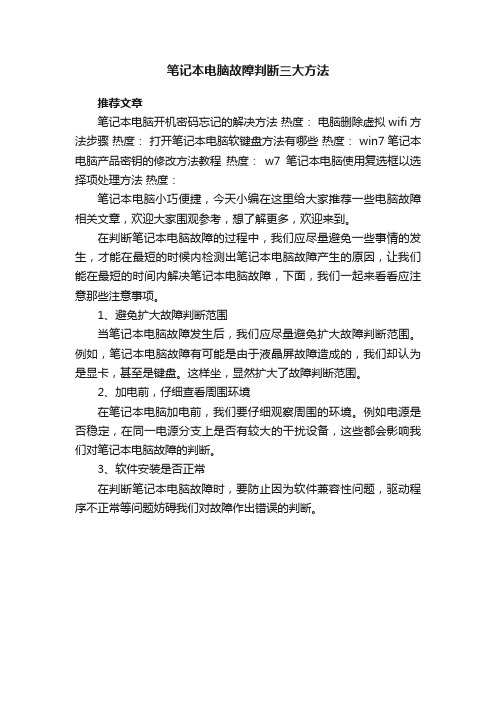
笔记本电脑故障判断三大方法
推荐文章
笔记本电脑开机密码忘记的解决方法热度:电脑删除虚拟wifi方法步骤热度:打开笔记本电脑软键盘方法有哪些热度: win7笔记本电脑产品密钥的修改方法教程热度:w7笔记本电脑使用复选框以选择项处理方法热度:
笔记本电脑小巧便捷,今天小编在这里给大家推荐一些电脑故障相关文章,欢迎大家围观参考,想了解更多,欢迎来到。
在判断笔记本电脑故障的过程中,我们应尽量避免一些事情的发生,才能在最短的时候内检测出笔记本电脑故障产生的原因,让我们能在最短的时间内解决笔记本电脑故障,下面,我们一起来看看应注意那些注意事项。
1、避免扩大故障判断范围
当笔记本电脑故障发生后,我们应尽量避免扩大故障判断范围。
例如,笔记本电脑故障有可能是由于液晶屏故障造成的,我们却认为是显卡,甚至是键盘。
这样坐,显然扩大了故障判断范围。
2、加电前,仔细查看周围环境
在笔记本电脑加电前,我们要仔细观察周围的环境。
例如电源是否稳定,在同一电源分支上是否有较大的干扰设备,这些都会影响我们对笔记本电脑故障的判断。
3、软件安装是否正常
在判断笔记本电脑故障时,要防止因为软件兼容性问题,驱动程序不正常等问题妨碍我们对故障作出错误的判断。
笔记本常见故障简易判定
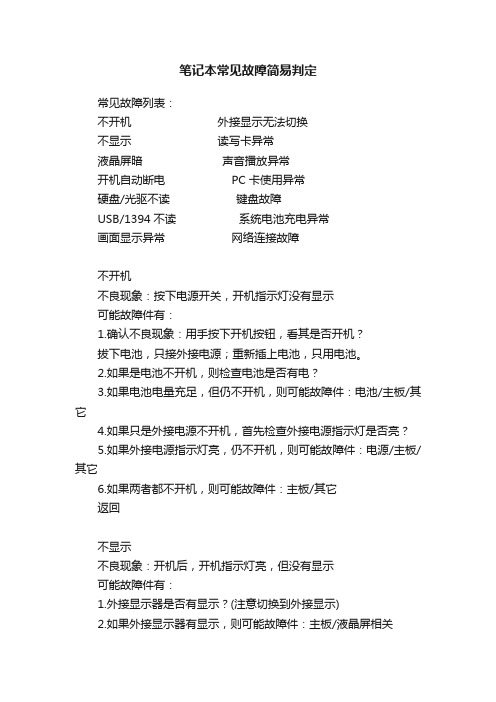
笔记本常见故障简易判定常见故障列表:不开机外接显示无法切换不显示读写卡异常液晶屏暗声音播放异常开机自动断电 PC卡使用异常硬盘/光驱不读键盘故障USB/1394不读系统电池充电异常画面显示异常网络连接故障不开机不良现象:按下电源开关,开机指示灯没有显示可能故障件有:1.确认不良现象:用手按下开机按钮,看其是否开机?拔下电池,只接外接电源;重新插上电池,只用电池。
2.如果是电池不开机,则检查电池是否有电?3.如果电池电量充足,但仍不开机,则可能故障件:电池/主板/其它4.如果只是外接电源不开机,首先检查外接电源指示灯是否亮?5.如果外接电源指示灯亮,仍不开机,则可能故障件:电源/主板/其它6.如果两者都不开机,则可能故障件:主板/其它返回不显示不良现象:开机后,开机指示灯亮,但没有显示可能故障件有:1.外接显示器是否有显示?(注意切换到外接显示)2.如果外接显示器有显示,则可能故障件:主板/液晶屏相关3.如果外接显示器没有显示,则可能故障件:CPU/主板/内存/其它返回液晶屏暗不良现象:开机后,液晶屏有画面显示,但很暗;外接显示器正常可能故障件有:1.背光板:无法将主板将主板对主板电源进行转换,无法为液晶屏提供高压交流电;2.屏线:主板和背光板电源线路不通或短路;3.主板:主板没有向背光板提供所需电源;4.休眠开关:按键不良,一直处于闭合状态;5.液晶屏:液晶屏上的灯管无法显示;6.其它软件类:如显卡驱动等;返回开机自动断电不良现象:开机后,能运行程序,随机自动断电可能故原因有:1.CPU风扇相关:首先检查CPU风扇是否能正常运转?如果不能正常运转(开机瞬间观察),可能故障件有:主板\风扇;风扇能正常运转,CPU风扇扇热是否良好?如果风扇和CPU接触不良\主板故障也会导致上述故障;2.供电电源不稳定:分别检查外接电源和电池供电状况;3.其它:软件相关或主板本身问题,用户使用环境等因数。
返回硬盘/光驱不读不良现象:开机后,无法进系统,不读硬盘;光驱不读碟,无法引导系统可能故障件有:1.硬盘/光驱:主板无法检测到硬盘,光驱或能检测到但是无法正常读取;2.主板:主板故障,无法检测到硬盘,光驱,无法正常读取;3.其它因数:软件相关。
- 1、下载文档前请自行甄别文档内容的完整性,平台不提供额外的编辑、内容补充、找答案等附加服务。
- 2、"仅部分预览"的文档,不可在线预览部分如存在完整性等问题,可反馈申请退款(可完整预览的文档不适用该条件!)。
- 3、如文档侵犯您的权益,请联系客服反馈,我们会尽快为您处理(人工客服工作时间:9:00-18:30)。
笔记本电脑屏幕故障判断笔记本电脑的日常维护与故障判断一直以来,笔记本电脑都属于比较昂贵的数码产品。
随着大量低价笔记本电脑的上市,笔记本电脑不再高不可攀,即使是普通消费者,也能购买款笔记本电脑“玩玩”。
笔记本电脑普及程度的提高,也就造成了笔记本电脑故障率的增加。
再加上许多朋友对笔记本电脑并不太了解,在购买笔记本电脑后,没有做好保养和维护,让笔记本电脑的寿命减短。
出了问题后,又抱怨笔记本电脑的质量不好。
其实,这些都是可以避免的。
我们可以通过有效的维护和保养,让笔记本电脑的寿命更长。
对于老手来说,维护与保养笔记本电脑,属于轻车熟路。
对于新手来说,就显得有些茫然不知所措。
本章就总结了些笔记本电脑日常维护和故障判断的经验,让更多的人保护好自己的笔记本电脑。
笔记本电脑的故障识别原则当笔记本电脑出现故障时,我们该如何来识别故障,它们到底是由什么原因引起的呢?这是维修笔记本电脑必须做的事情。
对于专业维修人员来说,识别笔记本电脑故障十分简单。
但是,对于普通用户来说,就显得比较复杂了。
那么,我们到底该如何来识别笔记本电脑的故障呢?笔记本电脑显示屏“坏点”的识别原则笔记本电脑的液晶屏幕具有辐射小、无闪烁的特点,这也是许多笔记本电脑用户选择笔记本电脑的原因。
不过,笔记本电脑的液晶屏幕并不是百分之百地完美,它也有瑕疵,那就是坏点。
坏点数目的多少是衡量液晶显示屏品质高低的重要指标。
那么,我们该如何来面对笔记本电脑显示屏的坏点呢?什么是液晶屏坏点液晶屏的坏点是指液晶屏显示黑白两色和红、黄、蓝三原色下所显示的子像素点,每个点是指一个子像素。
液晶屏如果出现坏点,则不管显示屏所显示出来的图像如何,显示屏上的某一点永远是显示同一种颜色。
而且,这种坏点无法修复。
坏点大概可以分为两类,其中暗坏点是无论屏幕显示内容如何变化也无法显示内容的“黑点”,而最令人讨厌的则是那种只要开机后就一直存在的亮点。
晶体管损坏造成坏点笔记本电脑显示屏由两块玻璃构成,厚度约1 mm,中间是约5μm的液晶液滴,被均匀隔开,包含在细小的单元格结构中,每三个单元格构成屏幕上的一个像素。
每个光点都有独立的晶体管来控制其电流的强弱,如果该点的晶体管坏掉,就会造成该光点永远点亮或不亮,这就是前面提到的亮点或暗点,统称为“坏点”。
笔记本电脑有坏点是否正常按照“业内”标准,笔记本电脑有坏点属于正常现象。
只要数目不是太多,就没有什么关系。
那么,全球各地的厂商是如何根据坏点数来衡定液晶屏的等级呢?我们不妨来看看一组数据。
日本定义3个坏点以下属于A级,韩国定义5个坏点以下为A级。
按照国家三包规定,坏点只要不超过12个,同时不存在三个连续的坏点,即算合格品。
而目前各大厂商的标准均高于该标准,大部分品牌规定三个到五个不等的坏点,即可提供换机。
也有部分品牌具有零亮点的保证,不过注意其仅保证没有亮点,并不涵盖所有坏点。
识别坏点当我们在购买笔记本电脑时,如果需要测试笔记本电脑屏幕是否具有坏点,有一些比较方便的方法可以使用。
那就是将笔记本电脑的屏幕亮度与对比度调节到最大,即显示反白的画面;或者将亮度与对比度调到最小,即显示反黑的画面;仔细观察屏幕上是否有暗点或亮点,就能清楚笔记本电脑到底有多少坏点。
如果出现的坏点数量没有超出标准,也就可以放心购买了。
另外,也可以借助Debug程序来测试笔记本电脑屏幕。
现在的笔记本电脑一般出厂都预先安装了操作系统,只要有了操作系统就可以直接测试显示屏了。
第一步,依次点击“开始” → “运行”,输入“cmd”(Windows 2000/XP 操作系统)并按下回车键,这时会打开“命令提示”窗口,如图1-10所示。
第二步,在命令提示符下输入“debug” 并回车,这时会出现“?”,说明正在运行debug 程序(按“Alt+Enter” 将窗口最大化,以便于我们进行全屏幕测试),第三步,在命令提示符后直接输入“F B800:00F9F 20 70” ,这时屏幕会变成白色,F B800:00F9F 20 40”为红色,“F B800:00 F9F 20 20”是绿色,“F B800:00 F9F 20 10”则为蓝色。
Debug程序窗口本身是黑色的,也可以帮助我们识别屏幕上的“亮点”,第四步,为了便于查看,还可以在全屏颜色中加入网格,“F B800:00 F9F C5 07 C4 07”是白色网格,“F B800:00 F9F C5 04 C4 04”是红色网格,“F B800:00 F9F C5 02 C4 02”为绿色网格,“F B800:00 F9F C5 01 C4 01” 则是蓝色网格。
识别屏幕坏点也可用专业的LCD测试软件,例如Display-X,它是一款绿色软件,解压缩后双击即可直接运行(注意测试时一定要将屏幕颜色调到32位色)。
依次单击菜单栏的“常规单项测试” → “纯色”,使用纯色模式进行测试,看笔记本电脑屏幕是否有坏点和颜色纯度够不够。
二、笔记本电脑光驱无法读写故障的识别原则电脑最容易损耗的配件是光驱,笔记本电脑也一样,光驱最容易出现故障。
那么,我们该如何来识别光驱故障呢?1.产生光驱故障的原因笔记本电脑光驱属于比较容易衰老的配件,由于光驱长期读光盘,很容易造成损坏。
到底是什么原因造成光驱衰老呢。
(1 )光头老化光头老化最容易引起光驱不能读碟,一般都要求将其更换。
所以,我们在平时一定要注意保护好光头。
例如,一般情况下,我们在不读光盘时,不要将光盘放在光驱内。
另外,我们尽量不要用光驱看DVD或VCD。
(2 )同步电机损坏同步电机是负责光头上下运动的配件,造成同步电机损坏的原因多是由于灰尘或硬物阻碍光头运动造成。
不过,灰尘造成同步电机损坏的情况还比较少,除非你是长期在工地等地方工作。
由于硬物阻碍而发生同步电机损坏的情况比较多,例如像小螺丝一样的物体,很容易造成同步电机损坏。
(3 )南桥芯片有问题南桥是控制外设的数据交换的芯片,不太容易出故障,如果真的出现故障,笔记本电脑也就无法正常使用了。
2.如何识别光驱故障通过上面介绍的光驱产生故障的原因,我们大体上清楚了光驱为什么会产生故障。
那么,当光驱产生故障后,会有什么表现呢?一般情况下,光驱读盘能力会下降,甚至无法读取光盘数据。
例如,我们将一张质量不是很好的光盘放在其他计算机上,能够通过光驱读取数据,而放在笔记本电脑光驱中,却无法读出光盘,这说明笔记本电脑光驱的数据读取能力下降,光头出现老化现象。
笔记本电脑键盘磨损、灰尘或液体故障的识别原则灰尘是笔记本电脑的天敌,特别是笔记本电脑的键盘部分,最容易沾上灰尘或液体。
这两种致命的东西,常常在无声无息中让一台笔记本电脑寿终正寝。
所以,由于灰尘与液体造成的笔记本电脑故障,也值得我们关注。
另外,键盘也是我们操作笔记本电脑的工具,使用次数很多,很容易造成键盘的磨损,键帽脱落等情况。
通常情况下,键盘的键帽如果出现脱落,可以将键帽对准相应的接口,轻轻一按,就能将其还原。
如果是由于液体造成的笔记本电脑键盘故障,我们应该第一时间切断笔记本电脑电源,取下电池,千万不要慢吞吞地关机,否则,会引发十分严重的后果。
当我们切断笔记本电脑电源后,应立即将笔记本电脑翻转,防止液体浸入主板。
接着用干布或纸巾吸干键盘表面的水,条件允许的话再拆下键盘擦干残留的水。
最后用吹风机的冷风吹干,不宜使用热风,以防键盘塑料或不耐热部位受热变形。
在确保水分完全清除的时候才能开机使用。
三、笔记本电脑接口故障的识别原则笔记本电脑的接口故障多表现为接口失效,无法使用接口。
其实,笔记本电脑上的接口,我们常常使用的是USB接口,除了USB接口外,其他如VGA、串口、并口等接口,使用得比较少。
下面,我们一起来看看如何识别笔记本电脑的接口故障。
接触不良造成笔记本电脑接口故障当我们在使用笔记本电脑接口时,由于种种操作不当,造成笔记本电脑接口出现松动,与外接设备连接时,表现出接触不良的现象。
所以,我们一定要注意平时的基本操作。
例如,我们在使用USB优盘时,切忌直接取下优盘,这样不但对优盘产生不好的影响,同时也会影响到USB接口。
另外,一些劣质的USB延长线也会造成笔记本电脑USB接口故障。
在市场上,有一部分USB延长线质量较差,连接到笔记本电脑接口上时,不是太松动就是太紧,无法满足笔记本电脑接口的需求。
如果强行插上去,很容易造成笔记本电脑接口的损坏,所以,建议不要使用劣质的USB延长线。
笔记本电脑接口故障的识别原则要识别笔记本电脑接口故障,首先需要了解它们到底会出现何种故障现象。
前面,我们已经提到了笔记本电脑接口故障的表现为接触不良,也有可能出现无法使用的情况。
我们到底该如何来识别呢?其实很简单,只要用相关的设备进行测试即可。
例如使用USB优盘,测试每个USB接口;利用外接显示器测试VGA接口等。
通过这些设备,我们都能识别笔记本电脑接口到底是出现了什么样的故障。
笔记本电脑的故障判断方法当笔记本电脑出现故障后,我们要对笔记本电脑故障产生的原因进行判断,才能快捷地将笔记本电脑修复。
如何对笔记本电脑故障进行判断呢?这是一门很深的学问,需要许多经验的总结,才能更多地了解笔记本电脑故障。
在这里,我们为读者总结了一些故障判断的方法,希望能为大家带来一定的帮助。
笔记本电脑硬盘故障判断当笔记本电脑硬盘出现故障后,会表现为无法读取数据,无法识别硬盘等故障。
如果真的出现故障,我们该如何确定这些故障产生的原因呢?加电后硬盘无反应当我们接通电源,启动笔记本电脑后,发现硬盘没有任何反应,在BIOS中也不能找到硬盘。
如果出现这种情况,大部分是由于硬盘电机出现问题引起的。
这时候,我们应该找专业的维修人员进行维修。
硬盘发出“哒哒”的声音当笔记本电脑硬盘发出“哒哒”的声音或其他不正常的声音时,说明磁头出现了问题。
这时候,我们应当立即关闭笔记本电脑,将笔记本电脑带到专业维修地点维修。
否则,你的珍贵数据将一去不返。
无法访问数据和无法复制数据当我们进入操作系统后,能够看到硬盘中的数据,但是,却无法访问这些数据,而且不能复制粘贴数据。
出现这种情况,基本上可以确定为硬盘上有坏道,也有可能是硬盘固件有问题。
我们可以用查坏道的软件,测试硬盘是否出现了坏道。
硬盘运行正常,BIOS 无法检测当我们启动笔记本电脑后,在BIOS中检测不到硬盘,但是,硬盘却能正常运行。
这种情况基本上是由固件问题造成的,也有可能是硬盘初始化信息丢失。
如果出现上述情况,数据基本上无法挽救。
硬盘误识别当我们在使用笔记本电脑时,发现BIOS中检测到的笔记本电脑硬盘与实际硬盘有区别。
这种情况是由于硬盘磁头偏移造成的,也有可能是硬盘固件出现了问题,造成硬盘误识别。
另外,我们还可以借助一些软件,例如 HDTune等,对硬盘状态进行检测,判断其是否出现故障。
HD Tune是一款小巧易用的硬盘工具软件,其主要功能有硬盘传输速率检测,健康状态检测,温度检测及磁盘表面扫描等,如图1-1所示。
